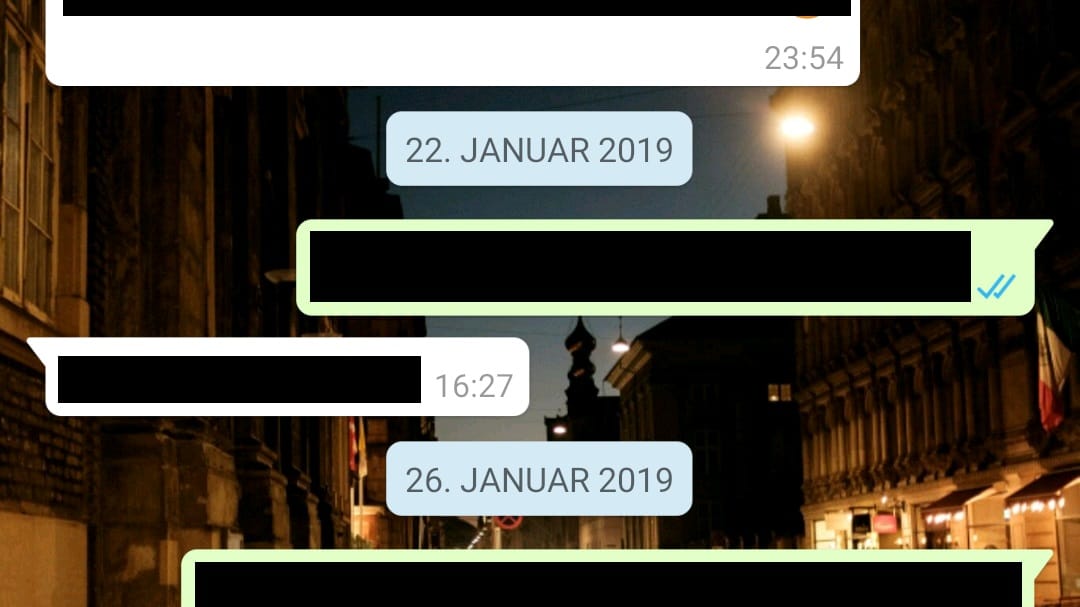Chats löschen WhatsApp: So holen Sie peinliche Nachrichten zurück


Peinliche Nachricht verschickt? WhatsApp erlaubt das Löschen von zugestellten Nachrichten. Allerdings hat die Funktion einen Haken.
Haben Sie Ihrem Chef eine Nachricht geschickt, die eigentlich an eine andere Person adressiert war oder einen peinlichen Rechtschreibfehler entdeckt? Kein Problem: WhatsApp gibt Nutzern die Möglichkeit, Nachrichten dauerhaft zu löschen. t-online zeigt Ihnen, wie es funktioniert.
Nachrichten für sich selbst löschen
Für den Fall, dass Sie unangenehme oder nervende Nachrichten nicht mehr angezeigt bekommen wollen, können Sie eigene oder die Nachrichten eines Chatpartners ganz einfach lokal auf Ihrem Gerät löschen. Als Besitzer eines Android-Smartphones gehen Sie dabei folgendermaßen vor:
- Öffnen Sie das Chatfenster, in dem Sie eine Nachricht löschen wollen. Markieren Sie dann die Nachricht, indem Sie diese lange gedrückt halten.
- Nun tippen Sie in der oberen Leiste auf das Mülleimer-Symbol. Es öffnet sich ein Lösch-Menü.
- Anschließend tippen Sie auf "Für mich löschen".
Für iPhone-Nutzer funktioniert das Löschen ähnlich:
- Wählen Sie zunächst die zu löschende Nachricht aus und halten Sie diese lange gedrückt.
- Nun öffnet sich ein Menü-Fenster, in dem Sie auf die rotunterlegte Option "Löschen" tippen.
- Nun können Sie alle Nachrichten auswählen, die Sie löschen möchten. Dabei ist es egal, ob Sie die Nachricht gesendet haben oder ein Chatpartner. Ist Ihre Auswahl vollständig, tippen Sie auf das Mülleimer-Symbol am unteren Rand.
Nachrichten für alle löschen
Wenn Sie Nachrichten nicht nur für sich selbst, sondern für alle Chatteilnehmer löschen wollen, gehen Sie zunächst simultan zum oberen Beispiel vor.
- Gelangen Sie während des Löschvorgangs zu dem Löschen-Menü, wählen sie statt "Für mich löschen" die Option "Für alle löschen" aus.
- Nun wird die Nachricht für alle Chatpartner gelöscht – auch in Gruppennachrichten. Statt der Nachricht wird den anderen nun die Meldung "Diese Nachricht wurde gelöscht" angezeigt.
Es gibt aber einige Bedingungen, die man beachten sollte: So lassen sich Nachrichten nur bis etwa eine Stunde nach dem Versenden zurückholen. Alle anderen bleiben nach wie vor unwiderruflich erhalten. Außerdem müssen alle Beteiligten die neueste Version von WhatsApp nutzen. Wie man die App aktualisiert, erklären wir hier.
Eine Schritt-für-Schritt-Anleitung mit Bildern finden Sie oben in der Fotoshow oder hier.
Erhalten Sie Antworten aus Tausenden t-online-Artikeln.
Antworten können Fehler enthalten und sind nicht redaktionell geprüft. Bitte keine personenbezogenen Daten eingeben. Mehr Informationen. Bei Nutzung akzeptieren Sie unsere Datenschutzhinweise sowie unsere t-online-Assistent Nutzungsbedingungen.
Nachrichten nach längerer Zeit löschen
Auch, wenn WhatsApp das Löschen von Nachrichten, die älter als eine Stunde sind, nicht erlaubt, gibt es trotzdem einen Trick, mit dem Sie ältere Texte doch noch entfernen können. WhatsApp überprüft während des Löschvorgangs, ob eine Nachricht für alle gelöscht werden darf. Dafür gleicht der Messenger lediglich die Uhrzeit, zu der eine Nachricht versendet wurde, mit der Systemzeit des Handys ab. Um diese zu ändern, gehen Sie wie folgt vor:
- Merken oder notiere Sie sich zunächst das Datum und die Uhrzeit, zu der Sie die Nachricht versendet haben.
- Anschließend aktivieren Sie den Flugmodus Ihres Smartphones.
- Im nächsten Schritt müssen Sie die Uhrzeit Ihres Geräts umstellen. Öffnen Sie dafür die Uhrzeit-Einstellungen, die je nach Hersteller unterschiedlich platziert sind. Bei iPhones finden Sie diese unter "Allgemein" und "Datum & Uhrzeit", bei Android-Geräten finden Sie den Punkt für gewöhnlich im Hauptmenü unter "Datum und Uhrzeit".
- Deaktivieren Sie nun die automatische Uhrzeit und ändern Sie manuell Datum und Uhrzeit auf die Zeit, zu der Sie die zu löschende Nachricht versendet haben.
- Nun können Sie die Nachricht wie bei den vorherigen Beispielen beschrieben, löschen.
Selbstlöschende Nachrichten in WhatsApp
Neben der Möglichkeit, Nachrichten manuell zu löschen, können Sie Ihren Texten auch ein automatisches Verfallsdatum verpassen. Mit der Option "Selbstlöschenden Nachrichten" können Sie für jeden Chat festlegen, dass Nachrichten nach sieben Tagen automatisch verschwinden. Um die Funktion zu nutzen, gehen Sie sowohl bei iOS als auch bei Android folgendermaßen vor:
- Öffnen Sie den Chat für den die Funktion aktiviert werden soll und öffnen Sie dort die Kontaktinfo aus, indem Sie auf den Namen des Chatpartners tippen.
- Tippen Sie nun auf die Option "Selbstlöschende Nachrichten" und wählen dann "Ein" aus.
- In dem ausgewählten Chat verschwinden nun alle Nachrichten nach sieben Tagen automatisch wieder aus dem Chatverlauf. Dass die Funktion aktiv ist, erkennen Sie an dem Stoppuhr-Symbol am Profilbild.
- Eigene Recherche
- WhatsApp Blog
- t-online.de Archiv
Quellen anzeigen